0xe0000003 Błąd aktualizacji systemu Windows: jak to naprawić
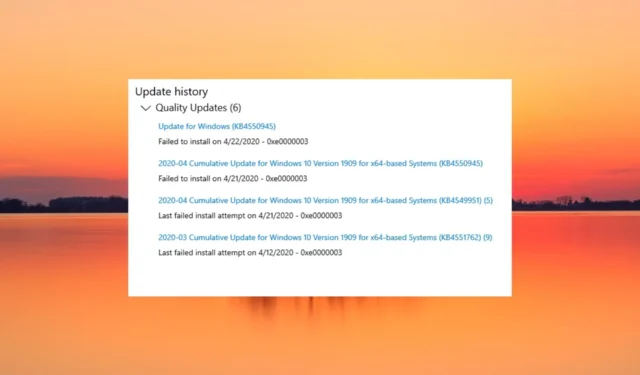
Kilku użytkowników systemu Windows skarżyło się, że nie mogą ukończyć instalacji dostępnej aktualizacji na swoim urządzeniu z systemem Windows i zamiast tego otrzymują kod błędu 0xe0000003.
Zgodnie z raportem aktualizacja została pomyślnie pobrana i pojawi się monit o ponowne uruchomienie komputera. Jednak aktualizacja jest uderzana podczas procesu ponownego uruchamiania i po wymuszonym ponownym uruchomieniu jest wycofywana.
Dlaczego otrzymuję błąd aktualizacji systemu Windows 0xe0000003?
Może być kilka powodów, dla których kod błędu 0xe0000003 występuje podczas aktualizacji komputera z systemem Windows do najnowszej wersji. Oto lista najczęściej spotykanych.
Teraz, gdy znasz potencjalne przyczyny, wypróbuj poniższe rozwiązania, aby pomyślnie zainstalować najnowszą aktualizację systemu Windows i naprawić kod błędu aktualizacji systemu Windows 0xe0000003.
Jak naprawić błąd aktualizacji systemu Windows 0xe0000003?
- Upewnij się, że masz stabilne połączenie internetowe o wystarczającej przepustowości wymaganej do pobrania aktualizacji systemu Windows.
- Odłącz wszystkie urządzenia peryferyjne, takie jak drukarka, kamera internetowa i napędy USB, aby zapobiec przerywaniu przez nie procesu aktualizacji systemu Windows.
- Tymczasowo wyłącz oprogramowanie antywirusowe innych firm i zaporę systemu Windows.
Po wykonaniu tych czynności wypróbuj poniższe rozwiązania.
1. Uruchom narzędzie do rozwiązywania problemów z Windows Update
- Użyj skrótu Windows+ I, aby wyświetlić aplikację Ustawienia .
- Przewiń w dół Ustawienia systemowe i wybierz Rozwiązywanie problemów z prawej sekcji.
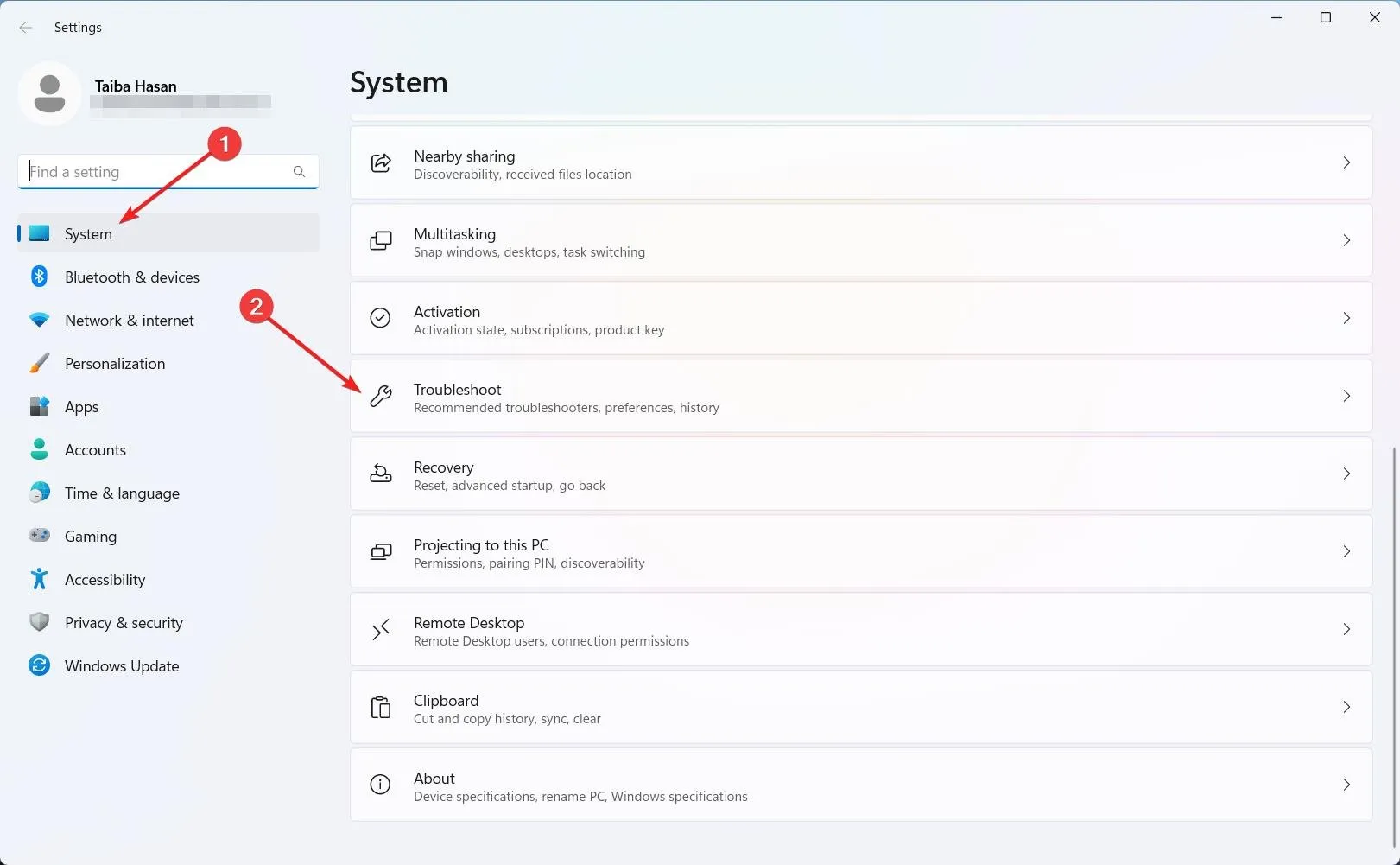
- Następnie wybierz opcję Inne narzędzia do rozwiązywania problemów .
- Przejdź do sekcji Najczęstsze i kliknij przycisk Uruchom, aby narzędzie do rozwiązywania problemów z usługą Windows Update było procesem rozwiązywania problemów.
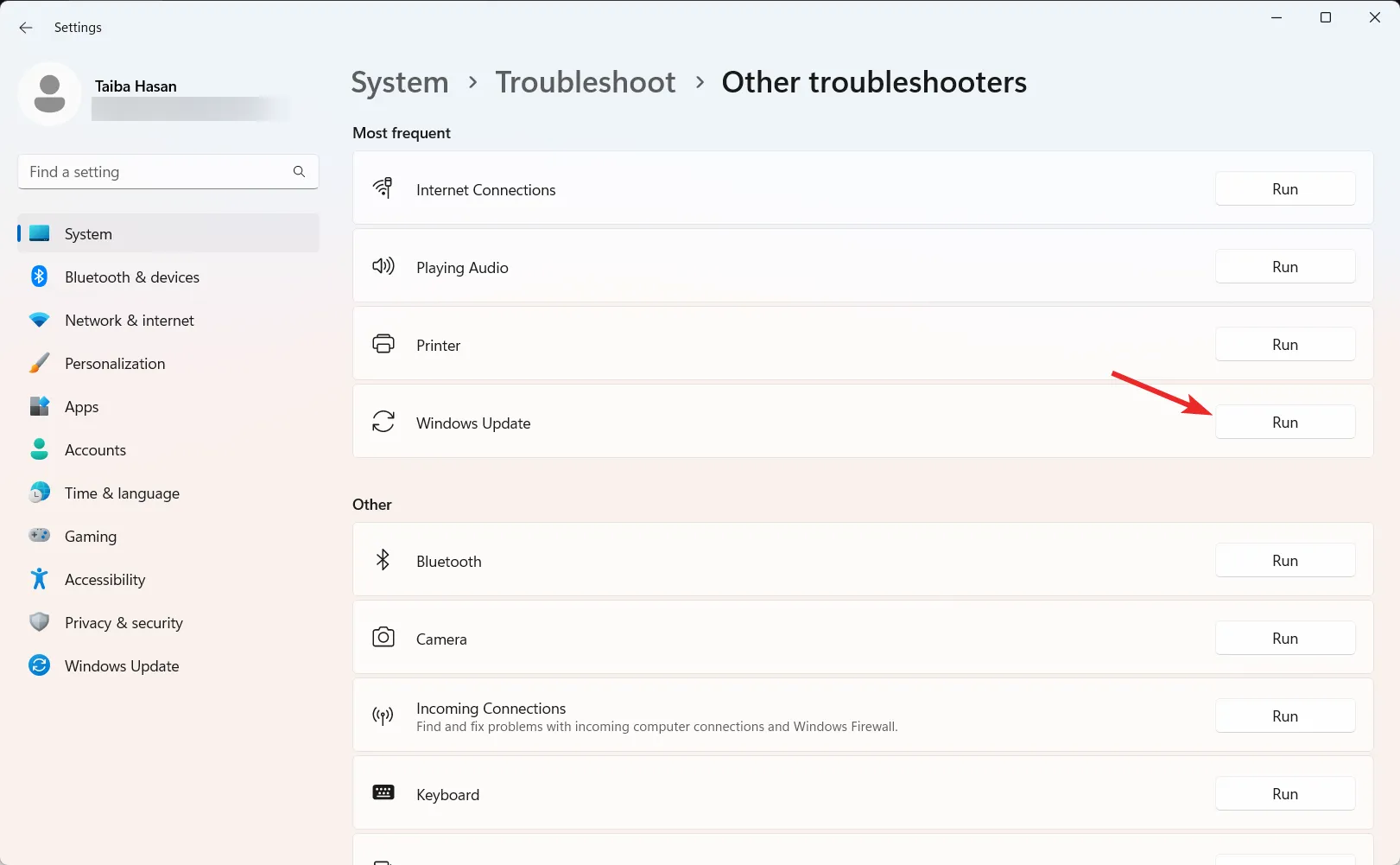
System Windows ma wbudowane narzędzie do rozwiązywania problemów, które wykrywa podstawowe problemy uniemożliwiające systemowi Windows komunikację z serwerami aktualizacji. Rozwiązanie tych problemów powinno naprawić kod błędu 0xe0000003.
2. Uruchom skanowanie SFC i DISM
- Naciśnij Windows klawisz, wpisz cmd w pasku wyszukiwania i wybierz opcję Uruchom jako administrator z sekcji wyników.
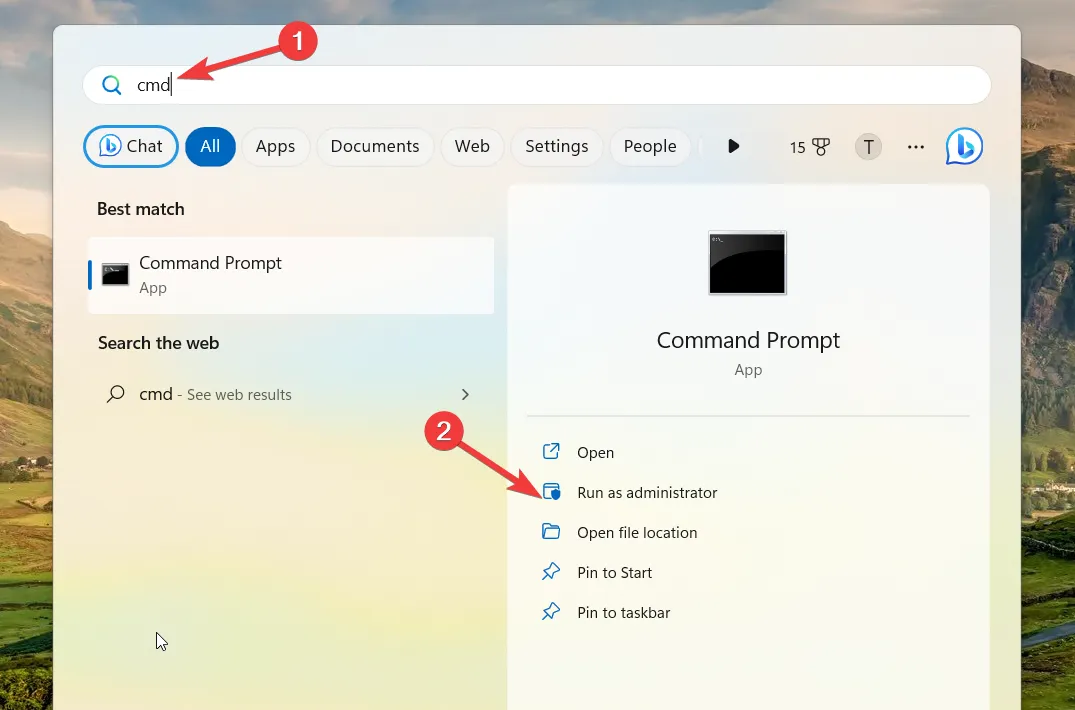
- Kliknij przycisk Tak w monicie Kontrola akcji użytkownika, aby uzyskać dostęp do wiersza polecenia z uprawnieniami administratora.
- Wpisz lub wklej następujące polecenie i naciśnij klawisz, Enter aby uruchomić skanowanie SFC.
sfc/scannow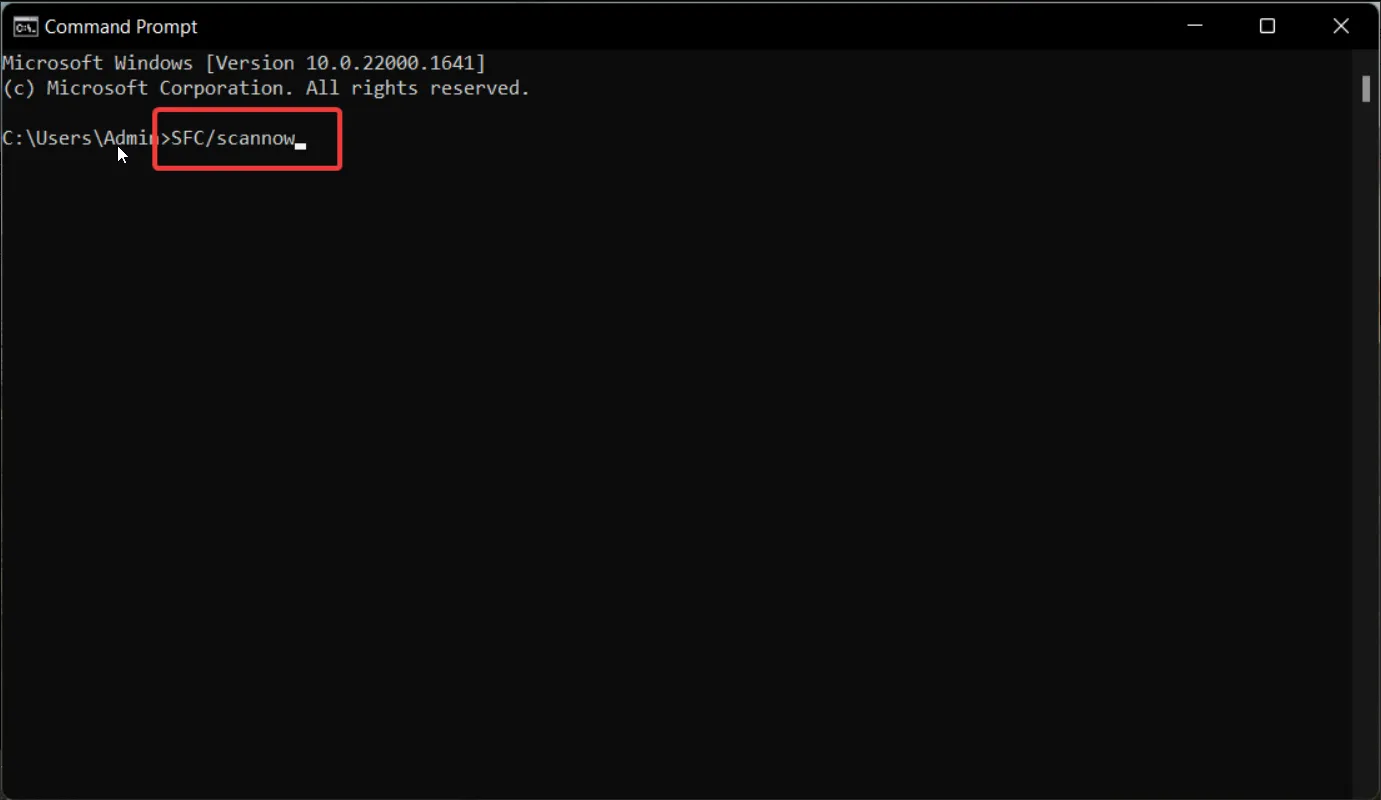
- Po zakończeniu skanowania SFC wpisz lub wklej następujące polecenie, aby umożliwić narzędziu DISM naprawienie plików systemowych.
Dism /online /cleanup-image /scanhealthDism /online /cleanup-image /checkhealthDism /online /cleanup-image /restorehealth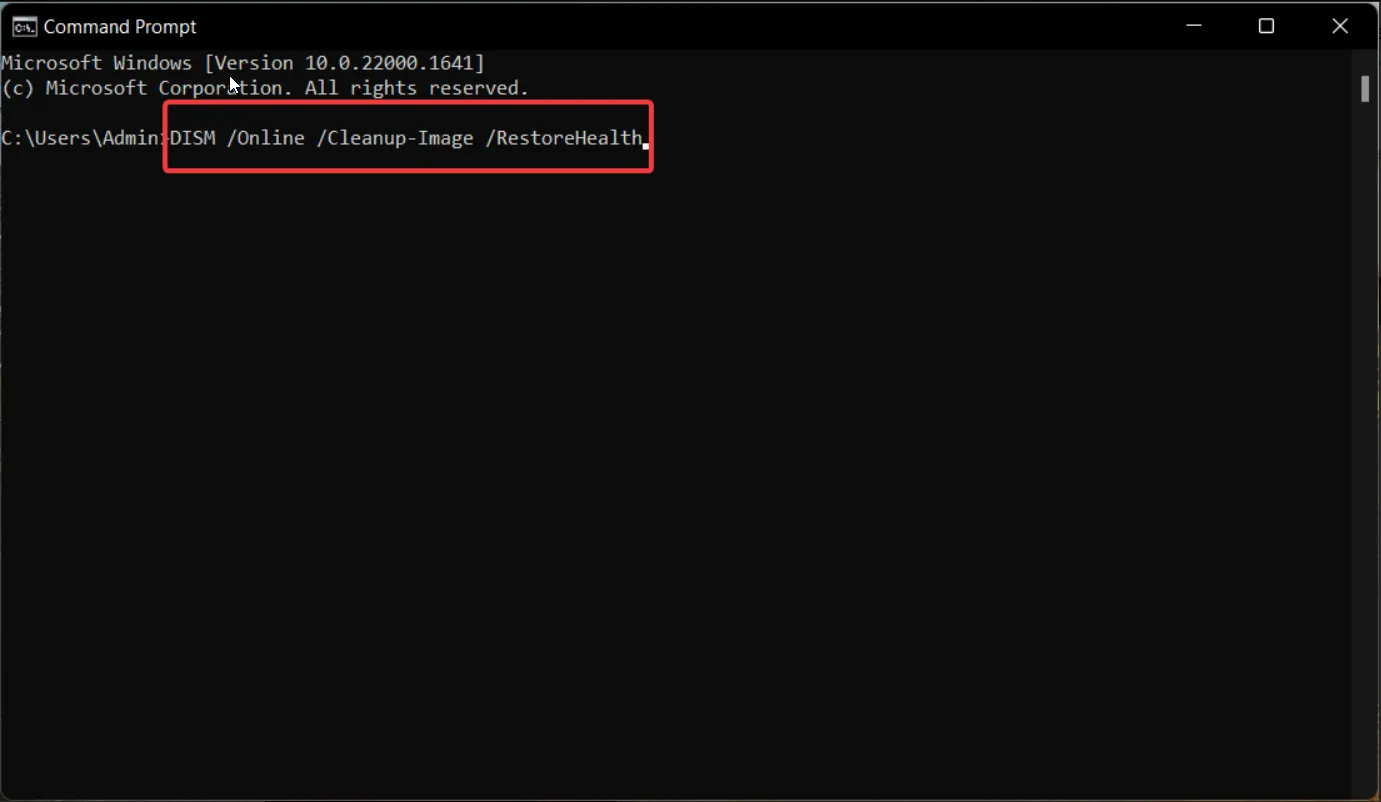
- Po naprawieniu uszkodzonych obrazów systemu uruchom ponownie komputer i spróbuj pobrać aktualizację systemu Windows.
Narzędzia SFC i DISM przywrócą brakujące lub uszkodzone chronione pliki systemowe i obrazy, zastępując je kopią z pamięci podręcznej przechowywaną w skompresowanym folderze. Możesz również skorzystać z automatycznych narzędzi, które zajmą się tym procesem.
3. Uruchom usługę Windows Update
- Uruchom okno dialogowe Uruchom za pomocą klawisza skrótu Windows + R , wpisz następujące polecenie i naciśnij, Enter aby uruchomić usługi systemu Windows.
services.msc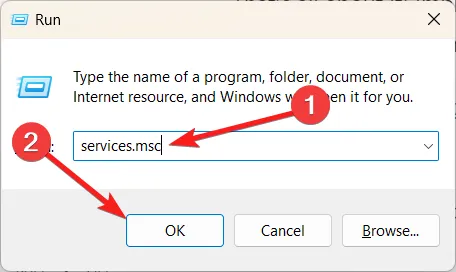
- Zlokalizuj usługę Windows Update na liście usług i kliknij dwukrotnie, aby uzyskać dostęp do okna Właściwości.
- Sprawdź stan usługi na karcie Ogólne. Jeśli jest napisane Zatrzymano , naciśnij przycisk Start, aby uruchomić usługę.
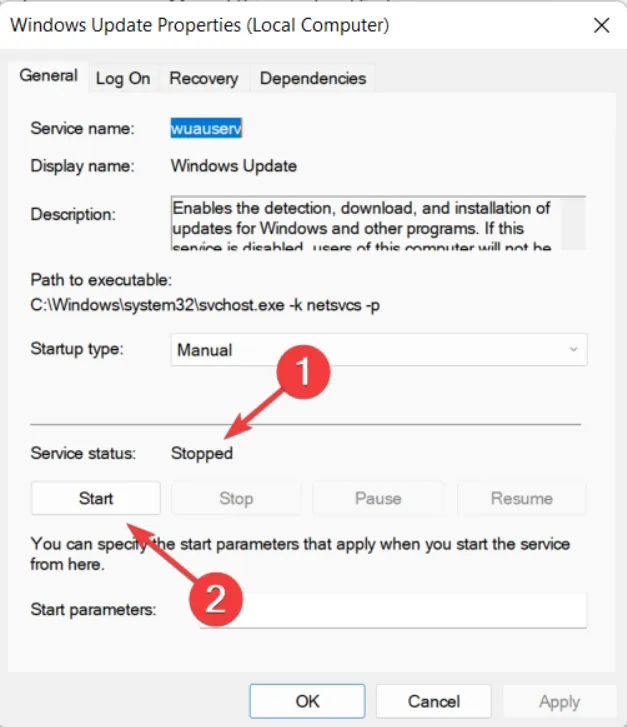
- Naciśnij przycisk Zastosuj , aby zapisać zmiany i OK, aby wyjść z okna właściwości.
- Wykonaj tę samą procedurę, aby włączyć usługę Windows Update Medic Service , usługę inteligentnego transferu w tle (BITS) i usługi kryptograficzne .
- Wyjdź z okna właściwości i uruchom ponownie komputer.
Niektóre usługi systemu Windows odgrywają zasadniczą rolę w zapewnieniu prawidłowego zainstalowania aktualizacji systemu Windows. Jeśli te usługi zostaną z jakiegoś powodu wyłączone, pojawi się kod błędu 0xe0000003.
4. Usuń pamięć podręczną usługi Windows Update
- Użyj kombinacji skrótów Windows+ R, aby wyświetlić okno dialogowe Uruchom .
- Wpisz lub wklej następującą ścieżkę w polu tekstowym i naciśnij OK , aby przejść do podanej lokalizacji.
C:\Windows\SoftwareDistribution\Download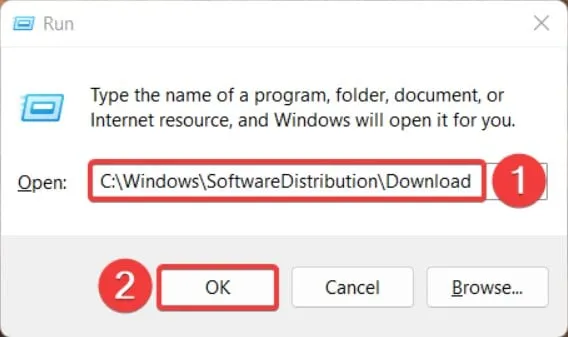
- Użyj skrótu Ctrl+ A, aby wybrać wszystkie pliki w folderze pobierania i naciśnij klawisz Delete.
Usunięcie zawartości folderu pobierania gwarantuje, że poprzednio pobrane pliki nie będą już powodować kodu błędu 0xe0000003.
Są to więc środki, które możesz zastosować, aby upewnić się, że proces aktualizacji systemu Windows nie jest już przerywany przez kod błędu 0xe0000003.
Jeśli masz do nas jakieś pytania lub uwagi, daj nam znać w sekcji komentarzy.



Dodaj komentarz